1、首先直接启动ps,点击图层右下角的“+”。添加一个空白图层。

2、之后选中矩形选框工具,直接画出矩形线条,再点击ctrl+delete将矩形线条填充为黑色。

3、现在点击ctrl+d取消选区。再点击ctrl+c进行复制,ctrl+v粘贴。

4、接下来可以继续执行上一条操作,将线条铺满整个背景。按住shift键,将线条图层全部选中。

5、点击鼠标右键,选择【转换为智能对象】。
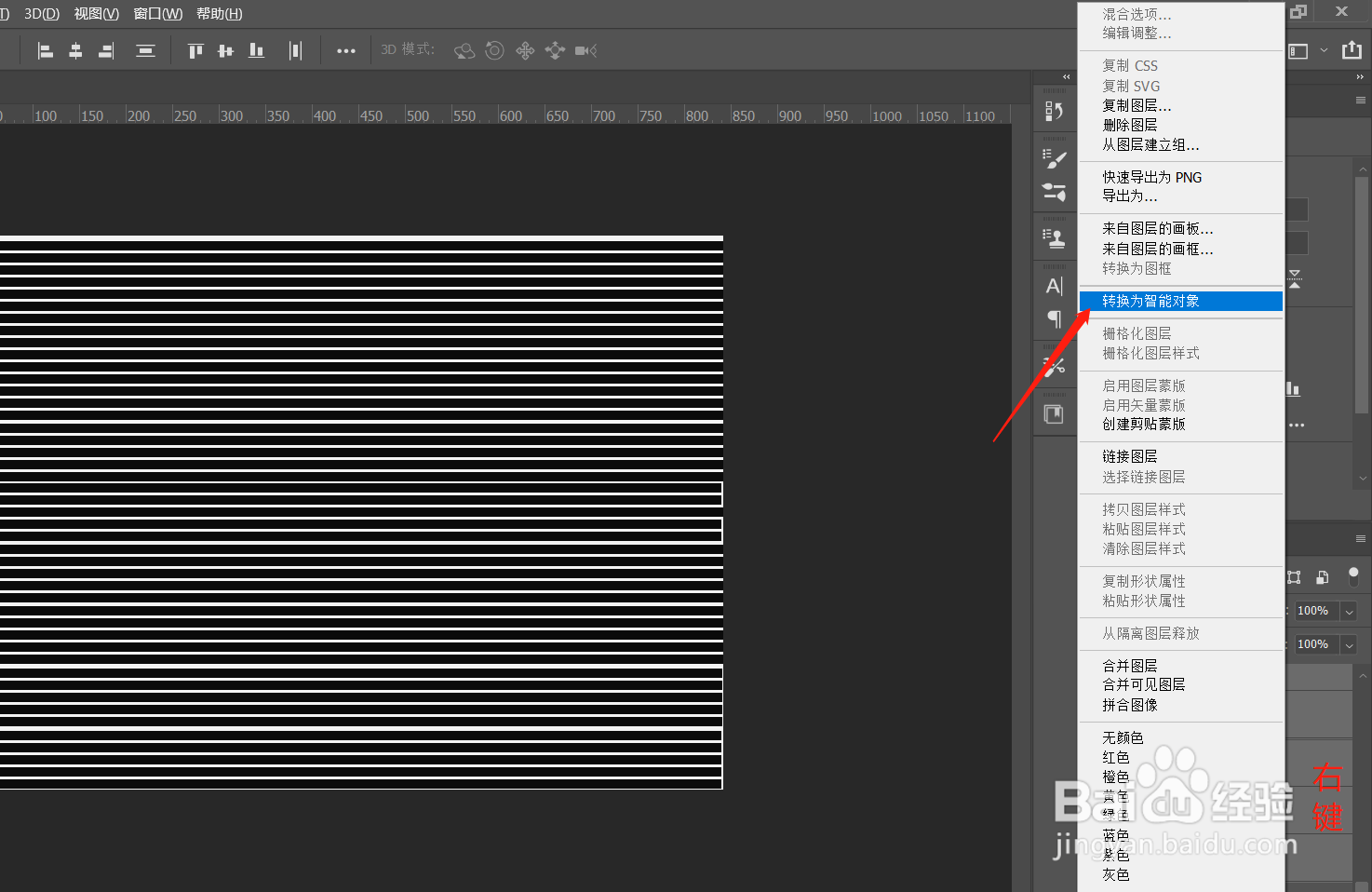
6、之后点击上方工具条中的【滤镜】-【液化】,直接用第一个工具在图层上随便滑动。画出自己想要的效果。
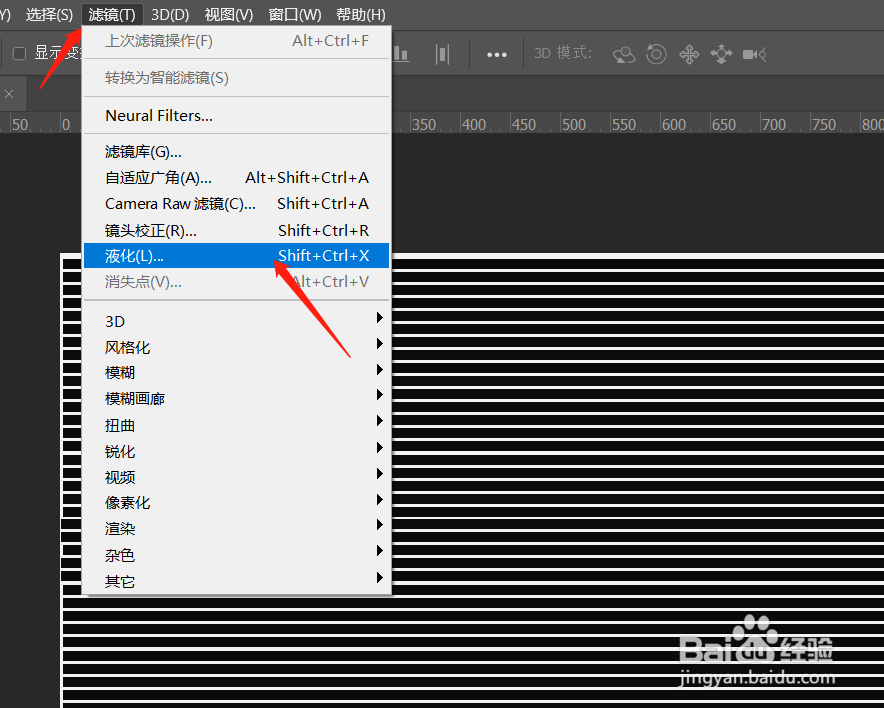

7、接下来用文字工具,打出需要的文字内容。按住CTRL键的同时,点击文字图层的缩略图,将文字设定为选区。

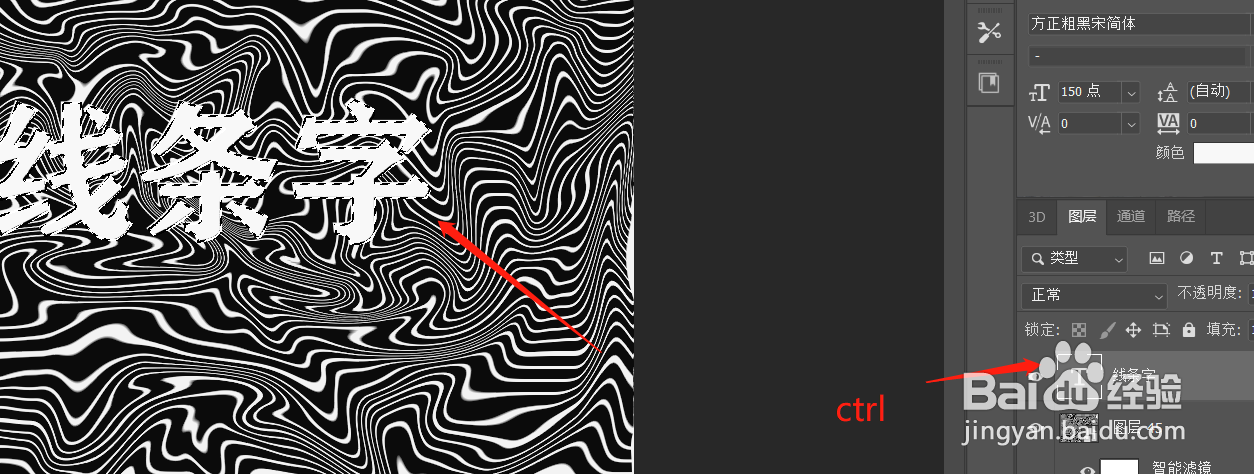
8、最后将文字图层隐藏,为其下方的第一个图层添加一个蒙版。线条字就做好了。

